
Windows ekran sürücü yoxlanılması
laptop hər hansı bir proqram və ya hardware problem yoxdur, disk tray çox asandır açmaq - bu funksiya üçün cavabdeh olan bir düyməsini basın. modelindən asılı olaraq Lenovo uzun gözləməyə (3 saniyə) lazım ola bilər.
bədənin yan baş verir və bəzi istifadəçilər sürücü üçün almaq ki, adi plug bilər. Bu aydın ola bilər yalnız düymələri, həm də yazıları, bir sürücü var bu yerdə ki, qeydləri olmaması.

drive, bu açıla bilməz əməliyyat sistemi görünən deyil Lakin, düyməsini həmişə işləməyə bilər. Adətən, bu bir mexaniki uğursuzluq göstərir. kompüter sürücü görür kimi aşağıdakı tapın. en asan yol "Explorer" (pəncərə "Bu kompüter" / "My Computer") baxmaq və yerli disk drive arasında tapa bilərsiniz. Hazırda go Əgər açıq üsulla bəhs edən, bir seçim ola bilər, və sürücü görünən yoxdur, əgər, bu təlimatlara əməl edin:
- sahəsində menyu "Run" düymələri Win + R. zəng "Device Manager" Start komanda devmgmt.msc yazın və "OK" düyməsinə basın.
- Windows 8, 10, bu da "Start" düyməsinə sağ tıklayarak edilə bilər və "Device Manager" gedin.
- cihazların siyahısı kateqoriya «DVD və CD-ROM sürücü nümayiş olunacaq." genişləndirmək və ya ona yaxın «CD-ROM Drive adı" var görmek. onlar Daemon Tools və UltraISO kimi xüsusi proqramları vasitəsilə yaratmaq bilər ki, virtual emulator təmsil kimi simvol uzun bir sıra və / və ya sözü olan «virtual» ilə Options, uyğun deyil. ekran aşağıda üç istədiyiniz seçimi ilə qeyd.
- sürücü Next problemlərin olduğunu ifadə edən sarı və ya qırmızı ikonlar olmamalıdır. Əgər siz onları görürsünüzsə, variantları 2, 4 və bu maddənin 5 axtarmaq. Hər kəs cəhd daha order təlimat təklif.


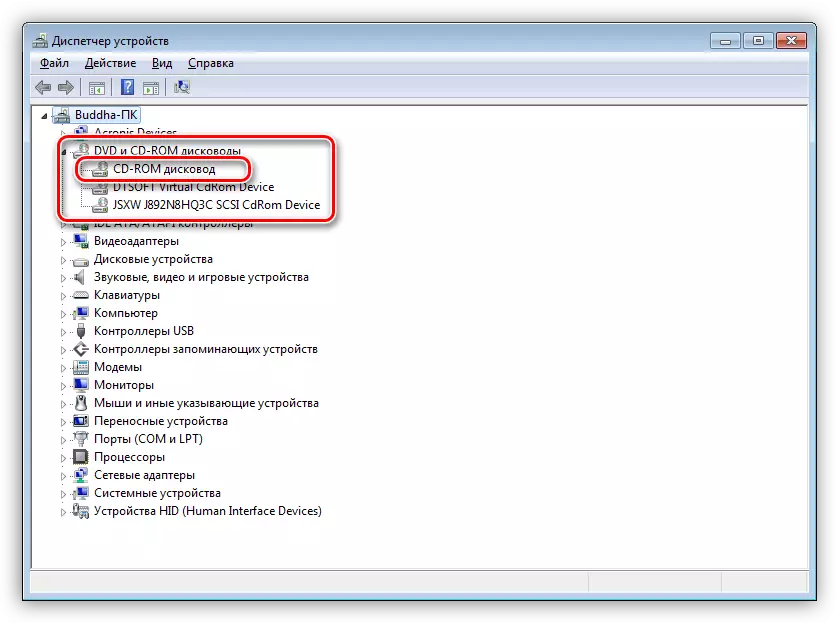
Seçim 1: klaviatura əsas
Bəzi əsasən çox köhnə noutbuku, Lenovo, tıklayarak sürücü açır klaviatura bir əsas var. Bu F-sıra həmişə və Fn düyməsi ilə birləşməsi basdı. Foto siz F9 düyməsi üçün məsuliyyət daşıyır ki, görəcəksiniz bilərsiniz. bəlkə fərqli bir sıra ilə, laptop oxşar əsas klaviatura baxın, lakin icon-arrow kimi.
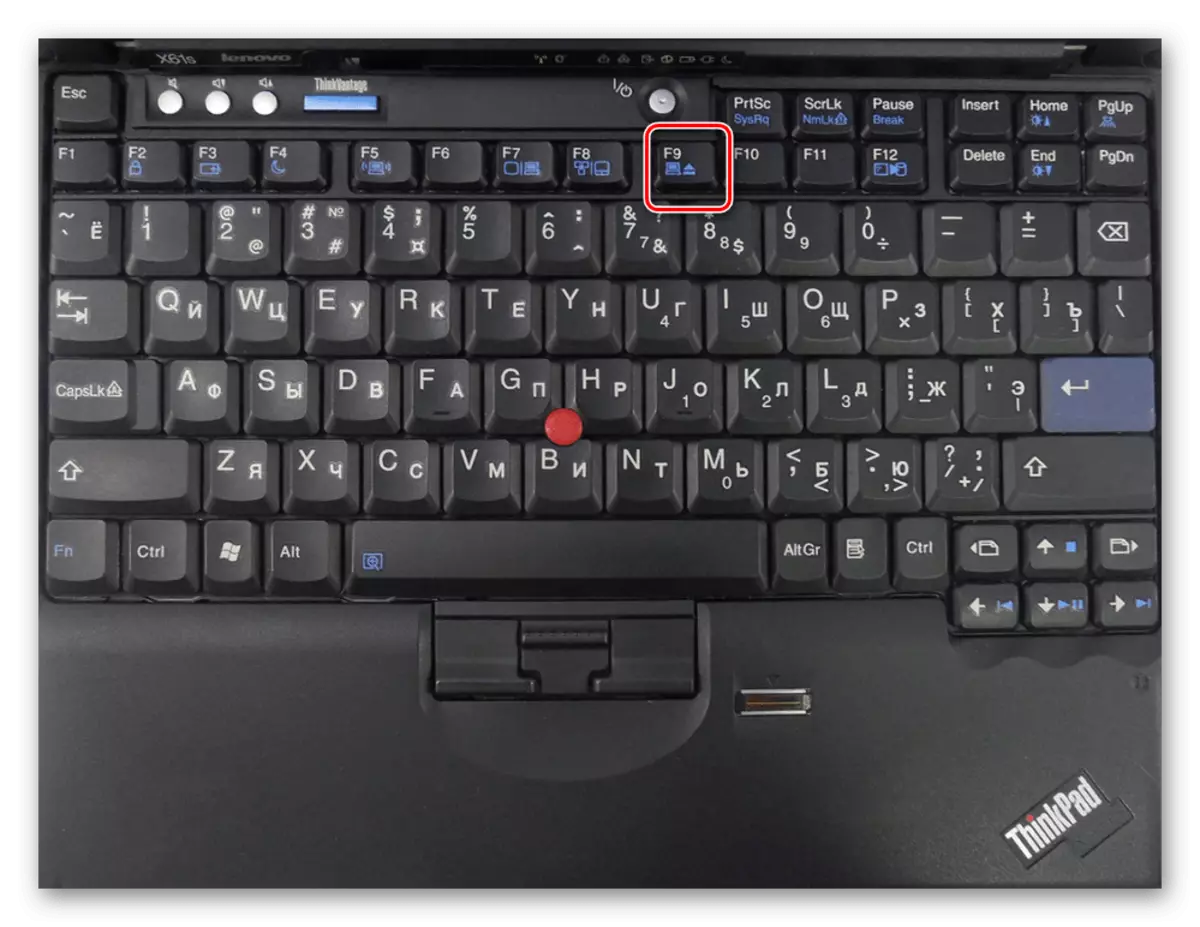
Seçim 2: ziddiyyətli proqramları üçün laptop və axtarış başlatmaqdan
Bəzən bir sürücü ilə bir problem bir uğursuz laptop və ya qarşısını alır disk drive açmaq ki, bir proqram səbəbiylə yaranır. Siz Windows çalışan hansı proqram hər halda sürücü ilə qarşılıqlı və sonra yenə son açmağa cəhd edə bilər yaxın bütün proqram bilərsiniz. Və ya sadəcə laptop yenidən başladın və hər hansı lazımsız proqramları başlanması olmadan, CD-ROM tray açmaq üçün cəhd edin.problemlərin meydana On virtual disk ilə applications təsir göstərə bilər. bu halda, əksinə, yeni bir versiyası olan heç bir fiziki drive münaqişə var, köhnə yüklemek üçün çalışır, əlavə, proqram silmək və ya. Zərurət olduqda, siz sistem reyestrindən, məsələn, bir araya sığmayan proqram izləri xilas olmaq üçün sistem bərpa etmək lazımdır.
Daha ətraflı: Windows 7 sistemi bərpa / Windows 10
Seçim 3: System "Explorer"
Windows "Explorer" vasitəsilə, bir tray emissiya başlamaq olar. Bunu etmək üçün, "Bu kompüter" / "Mənim kompüter" və ya "Explorer" sol bölmesinde istifadə edərək gedin sürücü sağ basın və "çıxarış" seçin.

Bir boş sürücü aradan qaldırılması üçün çalışırıq bir vəziyyət, o, "Explorer" nümayiş edilə bilməz. onun görünməsi üçün, parametrləri bir yoxlamaq və zəruri hallarda dəyişdirmək məsuliyyət daşıyırlar:
- "Explorer" olan, Windows 10, "parametrləri" düyməsinə sonra "View" sekmesini basın.
- Windows 7, əvəzinə, siz "Qovluq və axtarış Settings" seçin, sonra "Sırala" düyməsini istifadə edin.
- yeni brauzer pəncərəsində, "View" nişanı keçid (Windows 7) "Kompüter qovluq gizlət boş disk" (Windows 10) maddə "Hide boş disklər" və ya tapmaq və ondan onay çıxarın. Close "OK" tıklayarak pəncərə.
- "Explorer" vasitəsilə hasilatı addım təkrarlayın.
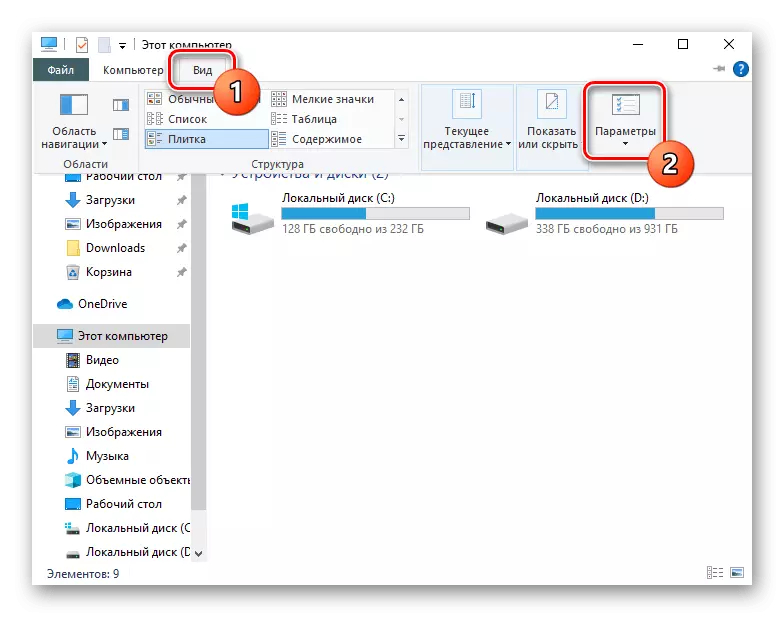


Seçim 4: Windows Settings
Bəzi hallarda, Windows sürücü görmür və ya laptop işində nisbətən ciddi dəyişikliklər olmuşdur, çünki çıxarıla bilməz. Bu yanlış konfiqurasiya BIOS, və sürücü reyestrində və ya hətta virus fəaliyyəti ilə problemlər də daxildir. istifadəçi ardıcıl parametrləri sürücü açıla bilməz ki, təsir nə tapmaq üçün cəhd etmək lazımdır. Bu siz aşağıdakı linki bizim ayrı-ayrı məqalə kömək edə bilər.Daha ətraflı: Biz Windows bir sürücü olmaması ilə problemi həll
Seçim 5: Emergency hasilatı
heç bir standart metodlar məsələ həll kömək etsəniz, hardware problemlər var ki, bir şans var. İlk növbədə, siz təcili aradan qaldırılması istifadə etməlidir - Lenovo paketi kiçik deşik olmalıdır açılış düyməsinə yanında. Girişli bir düymə var, çox kəskin və incə olmayan bir şeyə vurmaq lazımdır: qırıq bir klip, bir tel, "qulaq" iynəsi və s. Qıra biləcək əşyalardan istifadə etməyin! Bunlar: oyunları, toothpicks və nazik plastik. Onların wreckage vəziyyəti pisləşdirmək bilər və ya sürücü tray çıxarılması üçün son ümid məhrum etmək.

onun basaraq hiss ki, düyməsini gadget basın. Yəqin ki, bir neçə saniyə gözləmək lazımdır. Əksər hallarda, bundan sonra sürücü açılacaqdır.
Fövqəladə düymənin digər tərəfindəki bəzi modellərin təcrübəsiz istifadəçiləri və ya çox yaxşı görmə qabiliyyəti olmayanların qarışıq ola biləcəyini də qeyd etmək lazımdır. təsadüfən ampul zərər daha diqqətli bu sahədə yoxlayın.
Təklif olunan tövsiyələrin heç bir kömək edir ki, bir şans həmişə var. Bu adətən aşağıdakı deməkdir:
- sıxışan sürücü hissələri bəzi;
- Cihaz uğursuz olduğu üçün sürün;
- Sürücüyü anakart ilə birləşdirən döngə və ya zədələnmiş.
Təcrübəli istifadəçilər yeni bir sürücü əvəz və ya cari təmir üçün cəhd edin, lakin bu, əlbəttə, tam Lenovo laptop sökmək lazımdır bilər. Hər model öz dizayn xüsusiyyətləri var, çünki, müxtəlif yollarla həyata keçirilir. Biz sökme Lenovo noutbuk eyni lineup model və ya ən azı bağlı Internet video axtarış gəlir. adekvat bilik, təcrübə və onların öz qabiliyyətlərini daha yaxşı əlaqə heç bir çətinlik olmadan bu vəzifəni yerinə yetirəcək mütəxəssisləri güvən yoxdur Jossers.
Buna da baxın: evdə noutbuku sökün
